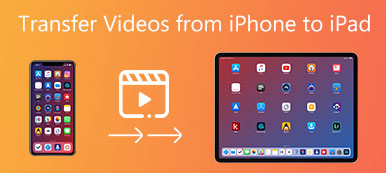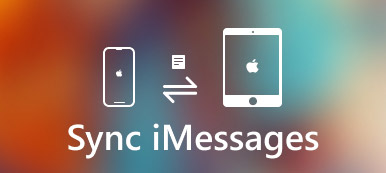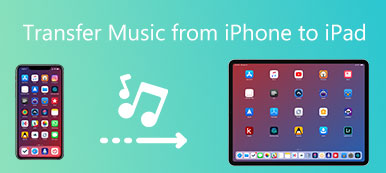Za pomocą tego samego Apple ID możesz łatwo synchronizować różne dane iOS, w tym rozmowy telefoniczne, wiadomości, e-maile, kontakty, zdjęcia, filmy, muzykę, aplikacje i inne, między wszystkimi urządzeniami Apple. Chociaż w niektórych przypadkach nie chcesz udostępniać swoich prywatnych plików. W tym poście opisano trzy proste metody zsynchronizuj iPada z iPhone'em.

- Część 1: Zsynchronizuj iPhone'a z iPadem przez Apple ID
- Część 2: Odłącz iPada od iPhone'a dla wybranych aplikacji
- Część 3: Wyłącz Handoff, aby odłączyć iPada od iPhone'a
- Część 4: Lepszy sposób synchronizacji danych między iPhonem a iPadem
- Część 5: Często zadawane pytania dotyczące niezsynchronizowania iPhone'a z iPadem
Część 1: Zsynchronizuj iPhone'a z iPadem przez Apple ID
Odłączając iPada od iPhone'a, możesz usunąć urządzenie iOS i wszystkie powiązane dane za pomocą swojego Apple ID. To rozwiązanie może całkowicie odłączyć iPada od iPhone'a i usunąć pliki oraz ustawienia zsynchronizowane między dwoma urządzeniami.
Otwórz aplikację Ustawienia na iPadzie i stuknij swoje konto Apple. Przewiń w dół do dolnej części, aby dotknąć wylogować się przycisk. Aby potwierdzić operację, musisz wprowadzić hasło Apple ID.

Część 2: Jak odłączyć iPada od iPhone'a dla wybranych aplikacji
Jeśli potrzebujesz tego samego Apple ID, aby uzyskać dostęp do usług Apple, ale nie chcesz synchronizować swoich prywatnych danych z niektórych określonych aplikacji, możesz wyłączyć synchronizację iCloud, aby odłączyć iPada od iPhone'a.
Krok 1Idź do swojego Apple konto z Ustawienia aplikację na iPada. Uzyskiwać iCloud w interfejsie Apple ID.
Krok 2Możesz zobaczyć listę aplikacji korzystających z iCloud do synchronizacji danych między urządzeniami Apple. Znajdź aplikację, której nie chcesz synchronizować między iPadem a iPhonem, i ustaw jej przełącznik w pozycji wyłączonej. Ta operacja będzie powstrzymaj iCloud przed utworzeniem kopii zapasowej dla powiązanych danych aplikacji.

Część 3: Jak wyłączyć Handoff, aby odłączyć iPada od iPhone'a
Przełączanie połączenia pozwala rozpocząć pracę na jednym urządzeniu Apple i kontynuować projekt na innym pobliskim urządzeniu. Jeśli Twoja rodzina korzysta z iPada lub iPhone'a, możesz wyłączyć funkcję Handoff, aby zatrzymać synchronizację danych.
Aby wyłączyć Handoff na iPadzie, przejdź do Ustawienia aplikację i wybierz Ogólne opcja. Znaleźć Przełączanie połączenia funkcję i dotknij przełącznika obok niej.

Część 4: Lepszy sposób synchronizacji danych między iPhonem a iPadem
iPhone Transfer to łatwe w użyciu narzędzie do przesyłania danych iOS na iPhone'a i iPada. Obsługuje wszystkie powszechnie używane pliki i aplikacje, takie jak zdjęcia, filmy, rozmowy, kontakty, wiadomości, muzyka i dane iTunes. Umożliwia łatwe przesyłanie danych z iPhone'a lub iPada na inne urządzenie z systemem iOS lub komputer.

4,000,000 + Pliki do pobrania
Synchronizuj różne pliki iOS między iPhonem, iPadem, iTunes i komputerami.
Bezpiecznie przesyłaj, dodawaj, twórz kopie zapasowe, eksportuj i zarządzaj wszystkimi typami danych iOS.
Edytuj zdjęcia, filmy, kontakty, wiadomości i nie tylko na iPhonie i iPadzie.
Oferuj Toolbox do tworzenia kopii zapasowych / przywracania, tworzenia dzwonków, konwertowania obrazów itp.
Krok 1Pobierz i uruchom ten iPhone Transfer na komputerze Mac lub PC z systemem Windows. Podłącz iPhone'a i iPada. Wszystkie popularne typy danych, takie jak Zdjęcia, Muzyka, Wideo, Kontakt, Wiadomości i inne elementy są wyświetlane na lewym panelu po utworzeniu połączenia.

Krok 2Kliknij docelowy typ danych po lewej stronie i wybierz wszystkie powiązane pliki, które chcesz przenieść. Kliknij Telefon ikonę i wybierz inne urządzenie z systemem iOS, aby rozpocząć synchronizację danych.

Część 5: Często zadawane pytania dotyczące niezsynchronizowania iPhone'a z iPadem
Czy mogę anulować synchronizację iPada z iPhonem za pomocą Find My?
Tak. Możesz wyłączyć Find My na iPadzie i odłączyć go od iPhone'a. Aby to zrobić, możesz otworzyć aplikację Ustawienia, stuknąć nazwę swojego konta Apple, a następnie przewinąć w dół, aby wybrać Znajdź mój iPad. Możesz także przejść do oficjalnej witryny iCloud, zalogować się do swojego Apple ID, wybrać funkcję Znajdź mój, zlokalizować urządzenie iPad, a następnie wybrać opcję Usuń z konta.
Jak zsynchronizować wiadomości iPhone'a z iPadem?
Aby uniemożliwić synchronizację wiadomości z iPhone'a z iPadem, otwórz aplikację Ustawienia, wybierz Wiadomości i wyłącz iMessage. Następnie możesz wybrać Wyślij i odbierz i odznaczyć adres e-mail i numer telefonu powiązany z Twoim Apple ID. Możesz także stuknąć swoją nazwę Apple ID w aplikacji Ustawienia na iPhonie, przejść do iCloud, stuknąć Pokaż wszystko, aby zlokalizować Wiadomości, a następnie wyłączyć Synchronizuj ten iPhone.
Jak cofnąć synchronizację zdjęć iPhone'a z iPadem?
Otwórz Ustawienia na swoim iPadzie, wybierz swoje konto Apple na górze, przejdź do iCloud, a następnie przełącz przełącznik Zdjęcia do pozycji wyłączonej.
Wnioski
Po przeczytaniu tego postu możesz poznać trzy praktyczne rozwiązania zsynchronizuj iPhone'a z iPadem. Możesz wybrać preferowaną metodę odłączania iPada od iPhone'a.